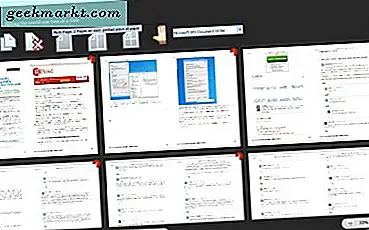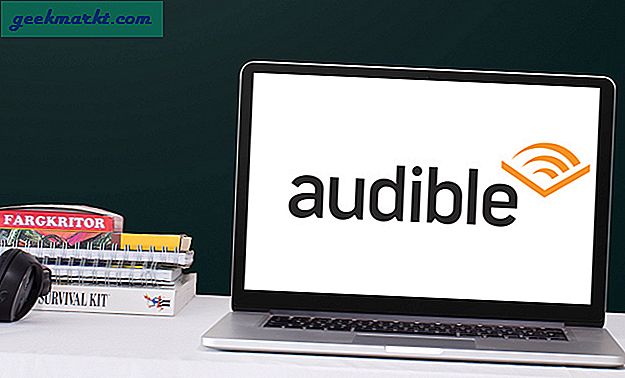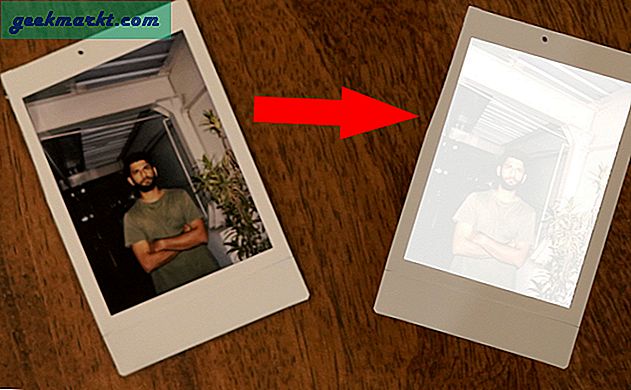Google kısa süre önce 2 Adımlı Doğrulama veya iki adımlı doğrulamayı başlattı. Bu tür bir Yubi anahtarı gibi çalışır, ancak oturum açmanızın kimliğini doğrulayan bir USB cihazı yerine bunun yerine Android akıllı telefonunuzu kullanacaksınız. Hizmetlerden birinde her oturum açtığınızda, Android'inizde size önemli ayrıntıları bildiren bir açılır pencere ve oturum açmayı kabul etme veya reddetme seçeneği alacaksınız. Neat.
Bir iOS cihazda Google'ın oturum açmasını doğrulamak için Android telefonu kullanabilmek için iPhone'a 2 Adımlı Doğrulama'yı nasıl uygulayabileceğimize bakalım. İOS cihazınız yok mu? Ayrıca, Android akıllı telefonu kullanarak çeşitli hizmetlerde oturum açabilmeniz için Android'in nasıl kurulacağını da göstereceğim.
Ayrıca Oku: Instagram Uygulamanızda İki Faktörlü Kimlik Doğrulama Nasıl Kurulur
1. İhtiyacınız Olanlar
Android ve iOS akıllı telefonlarınızda 2 Adımlı Doğrulama kurmadan önce yerine getirmeniz gereken birkaç kriter vardır. Ön koşulları karşılamıyorsanız, kendisi çok güvenli olan ancak kesinlikle kusursuz olmayan 2FA'yı kullanmaya devam etmeniz gerekecektir.
- Android 7 veya sonraki bir sürüme ihtiyacınız var
- Google'da 2FA'yı etkinleştirin
- İOS'un en son sürümü
- Chrome'u hem Android hem de iOS'a indirin ve yükleyin
- Android / iOS'ta ekran kilidini etkinleştirin
Ayrıca Oku: WordPress'te 2 Faktörlü Kimlik Doğrulaması Nasıl Etkinleştirilir
2. Nasıl Kurulur
Google Hesabınızla başlayacaksınız. Bir hesap oluşturun veya mevcut bir hesabı kullanarak oturum açın ve Hesabım'a gidin. Sağdaki Güvenlik sekmesinin altında, "Oturum açmak için telefonunuzu kullanın" ve 2 Adımlı Doğrulamayı kurma seçeneğini bulacaksınız.
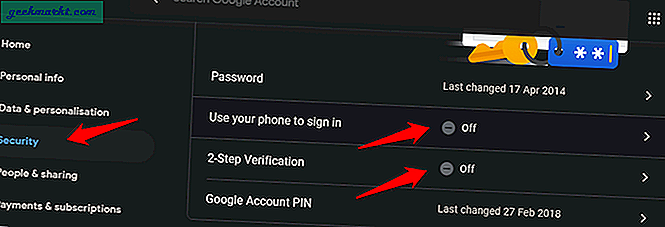
Nasıl çalıştığına dair kısa bir demo görmek için ilk seçenekle başlayacağız ve ardından hemen etkinleştireceğiz. "Oturum açmak için telefonunuzu kullanın" ı tıklayın ve sonraki ekranda "Kur" u tıklayın.
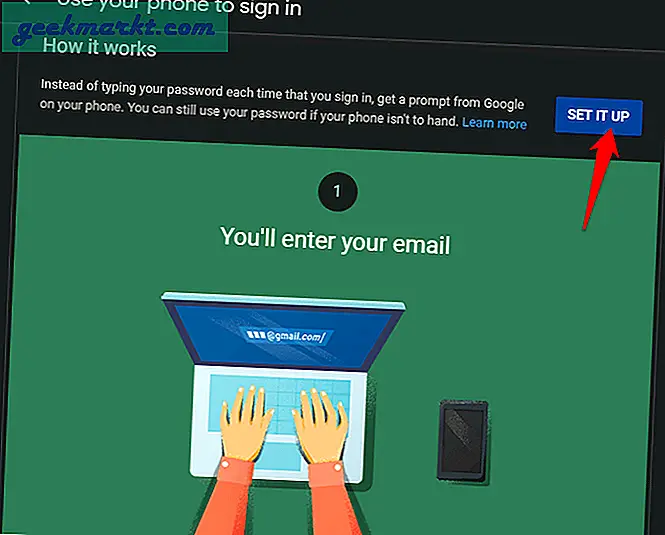
Güvenlik nedeniyle Google hesabı şifrenizi tekrar girmeniz istenecektir. Yap. Sonraki ekranda, az önce oturum açmak için kullandığınız aynı Google kimliğine sahip tüm akıllı telefonların bir açılır listesini göreceksiniz. Android'i Google hesabınızda oturum açmak için kullanmak istediğiniz için burada Android'i seçin. Bunun yerine iPhone'unuzu kullanmak istiyorsanız, onu burada seçeceksiniz.
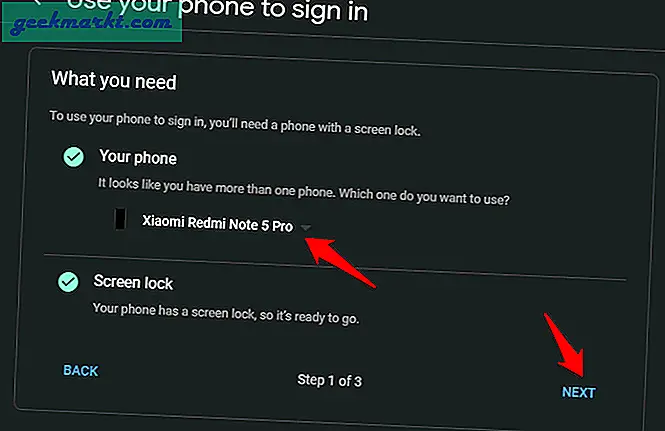
İlerlemeden önce Android ve iOS telefonunuzda ekran kilidini etkinleştirdiğinizden emin olun. Ya bir desen ya da bir dokunma kilidi olabilir, ancak güvenlik açısından bir tür işaret olması gerekir. Yukarıdaki ekran görüntüsünde Google'ın bunu da bir onay işaretiyle doğruladığını göreceksiniz. İleri'ye tıklayın.
Neden bir ekran kilidine ihtiyacınız var? Ekran kilidi olmadan herkes akıllı telefonunuzu ele geçirebilir ve birçok Google hizmetinden birinde ve hatta tercih ettiğiniz Google Kimliğini kullanarak oturum açtığınız 3. taraf sitelerde oturum açmak için kullanabilir. Telefonunuzun çalınması veya kaybolması durumunda ekran kilidi sizi koruyacaktır.
Yeni etkinleştirilen 2 Adımlı Doğrulama özelliğini test etmek için sonraki ekranda Google e-posta kimliğinizi girin. İleri'ye tıklayın.
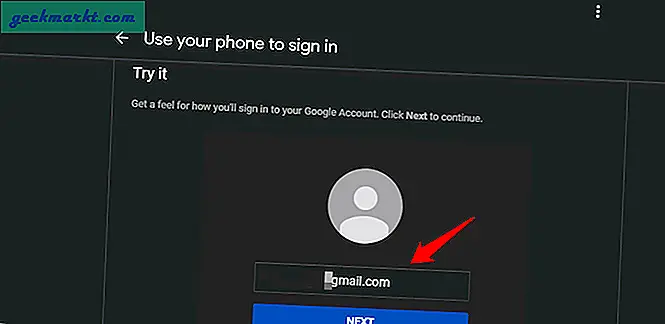
Google şimdi, akıllı telefonunuzu kullanarak oturum açmayı etkinleştirip etkinleştiremeyeceğinizi test etmek için Android telefonunuzda bir bildirim gönderecek.
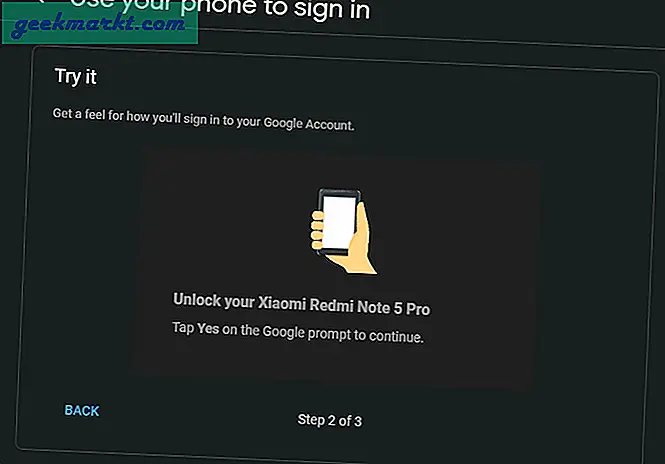
Android telefonunuzun kilidini açın ve bunun gibi bir açılır pencere göreceksiniz.

Bu, kurulumun çalışıp çalışmadığını kontrol etmek için sahte bir mesajdır. Bu nedenle, IP adresi veya konumu hakkında ek bilgi içermeyen yalnızca iki seçenek göreceksiniz. Evet seçeneğine dokunursanız, oturum açma onaylanacak ve kurulum sürecinde bir sonraki adıma geçeceksiniz. Hayır'a dokunursanız, yeniden sıfırdan başlamanız gerekecektir. Evet üzerine dokunun.
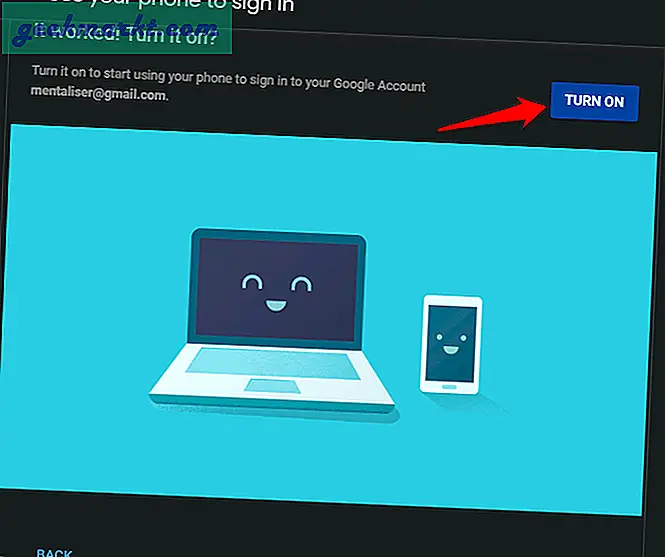
Başarılı olursa, bu konuda bilgilendirileceksiniz. Son olarak, kurulumu tamamlamak ve özelliği açmak için Aç düğmesine tıklayın.
Bunu gerçek dünyada deneyelim ve nasıl çalıştığını görelim. İPhone'unuzun kilidini açın ve Android telefonunuzda oturum açmak için kullandığınız ve 2 Adımlı Doğrulama'yı kurmak için kullandığınız Google hesabınızda oturum açmayı deneyin. İPhone'unuzdaki bir uygulamada veya aynı Google Kimliğini kullanan bir web sitesinde oturum açın ve bunun gibi görünmesi gereken bir Google istemi almalısınız.
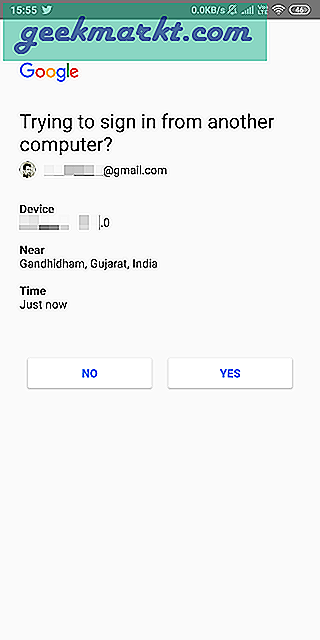
Bu sefer konum, zaman ve cihaz işletim sistemi gibi daha fazla bilgi göreceksiniz. Gördüğünüz gibi, oturum açma istemlerini almak, Google Authenticator'ı veya başka bir kimlik doğrulayıcı uygulamasını kullanarak 2FA kodlarını girmekten çok daha hızlıdır. Zaman kazandırır ve daha fazla olmasa da eşit derecede güvenlidir.
Ayrıca Oku: Authy vs Google Authenticator - Hangisi Daha İyi?
3. Cihaz Kullanılamıyor
Peki akıllı telefonunuz çalındığında veya kaybolduğunda ne olur? Google 2 Adımlı Doğrulama istemlerini nasıl alırsınız ve bu web veya mobil uygulamada nasıl oturum açarsınız? Yedeğin devreye girdiği yer burasıdır. Herhangi bir cep telefonu numarasından bir kod içeren bir SMS almayı seçebilirsiniz. Açık nedenlerden dolayı 2 Adımlı Doğrulama istemlerini almayı seçtiğinizden farklı bir numara seçmenizi öneririm.
Bunu kurmak için Google Hesabım'a geri dönün ve Güvenlik altında 2 Adımlı Doğrulama'yı seçin.
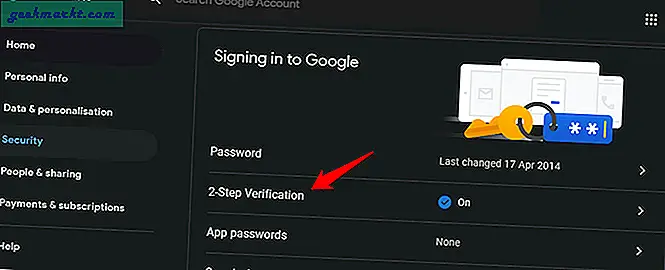
Bu sefer, bazı yeni seçenekler bulacaksınız. İlk olarak, bir Ses veya metin mesajı seçeneği var. İPhone'daki uygulamalarda ve sitelerde oturum açmak için SMS kodları alabileceğiniz bir yedek numara eklemek için Telefon Ekle'ye tıklayın.
İkinci seçenek, oturum açmak için kullanabileceğiniz tek seferlik şifrelerden başka bir şey olmayan Yedek kodlardır. Bu yedek kodlar yalnızca bir kez kullanılabilir. Çalınmasını önlemek için bu kodları yazdırmanız ve çevrimdışı olarak kaydetmeniz önerilir. Yanlış ellere geçerse, Google hesabınızda oturum açabilir ve ortalığı kasıp kavurabilirler. Başlamak için Kur'a tıklayın.
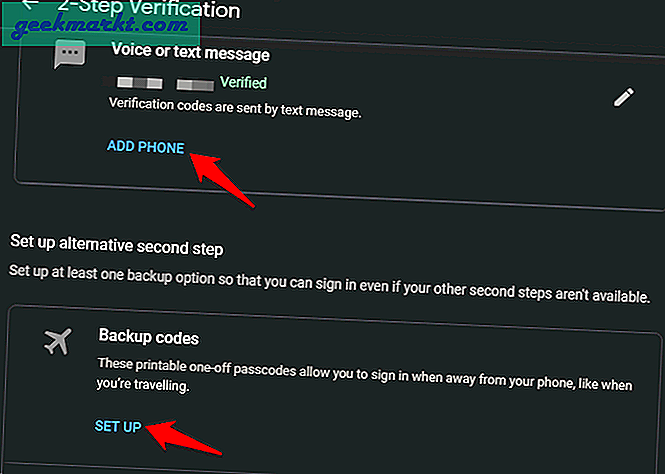
Oturum açma sürecinizi daha da kusursuz hale getirmeniz gerektiğinde aşağıda iki seçenek daha var. Üçüncü seçenek Authenticator uygulamasıdır. Bu, çevrimdışıyken bile kodlar oluşturmak için kullanılabilir, böylece oturum açmak için aktif bir İnternet bağlantısına ihtiyacınız olmaz. Başlamak için Kur'u tıklayın. Sırasıyla Android veya iOS için Authenticator uygulamasını indirmeniz gerekecektir. Authenticator uygulamasıyla ekranınızda görüntülenen QR kodunu taramanız yeterlidir; uygulamanıza eklenir ve her 30 saniyede bir saat yönünde yeni bir kullanılabilir kod oluşturur.
Dördüncü seçenek, işlemin kimliğini doğrulamak için bir sitede oturum açmaya çalışmadan önce bilgisayarınıza takacağınız fiziksel USB güvenlik anahtarıdır. Pek çok uzmana göre bu, mümkün olan en güvenli kimlik doğrulama türüdür. Bunu kurmak istemeniz durumunda Yubkey'e gitmenizi öneririm. Başlamak için Güvenlik Anahtarı Ekle'ye tıklayın.
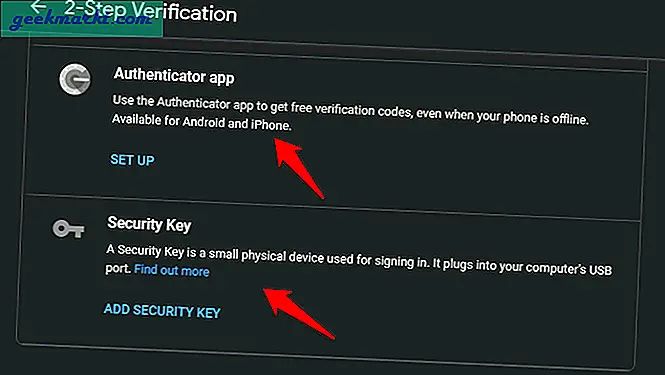
Google 2 Adımlı Doğrulama
Kullanıcı adları ve parolalar artık güvenli değil. İkinci bir koruma katmanına ihtiyacınız var ve bunu başarmanın birkaç yolu var. Kendisi güvenli olan 2FA veya iki faktörlü kimlik doğrulamaya gidebilirsiniz, ancak tek sorun, şifrenizi girdikten sonra, oluşturulan kodu bir kimlik doğrulama uygulamasından girmeniz gerekecek. Zaman alır ama çabaya değer. 2 Adımlı Doğrulama veya iki adımlı doğrulama, kullanıcıların Android telefonlarını bir hesapta her oturum açtığınızda bir açılır pencere gösterecek fiziksel bir anahtar olarak kullanmalarına izin vererek bu sorunu çözer. Açılır pencereye bir kez dokunmak, kimlik doğrulayıcı uygulamasını açıp kodu manuel olarak girmekten çok daha hızlıdır. Yine de, Android telefonunuza erişiminizi kaybetmeniz durumunda bir yedekleme ayarlamak akıllıca olacaktır.